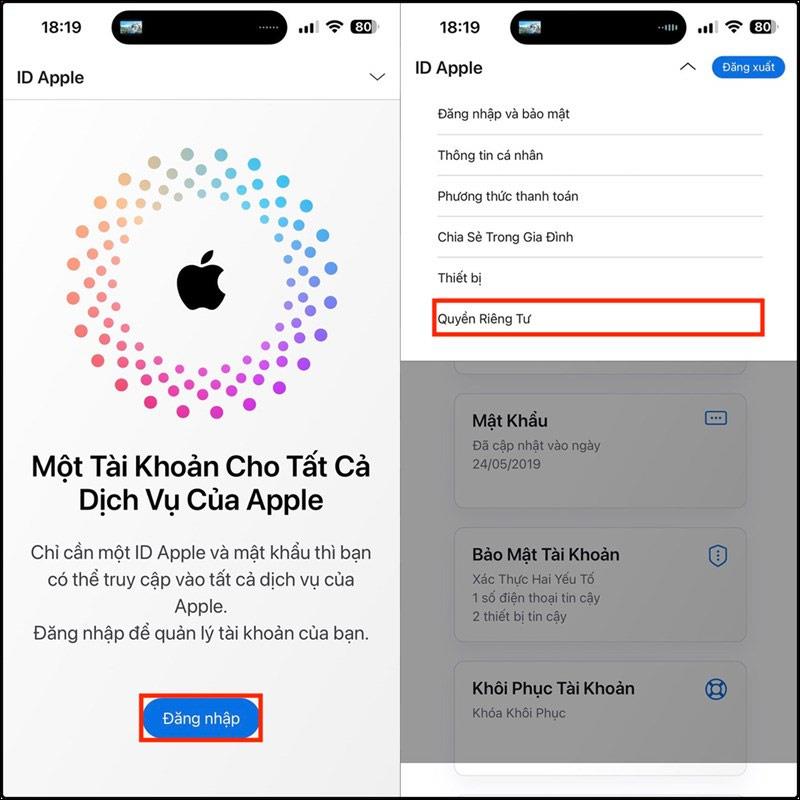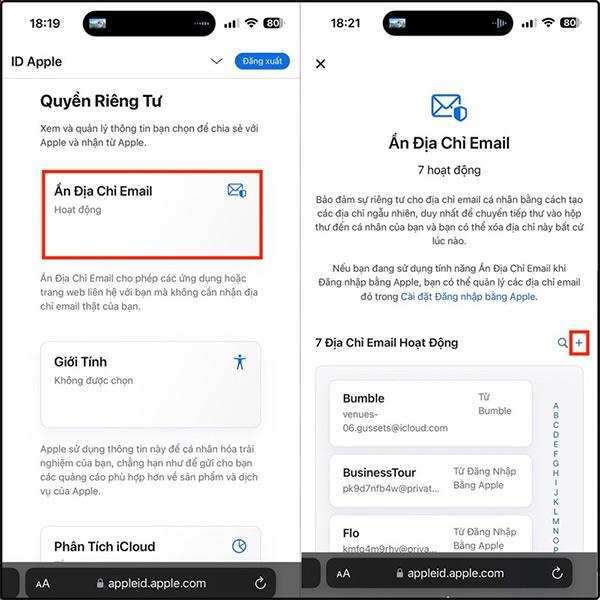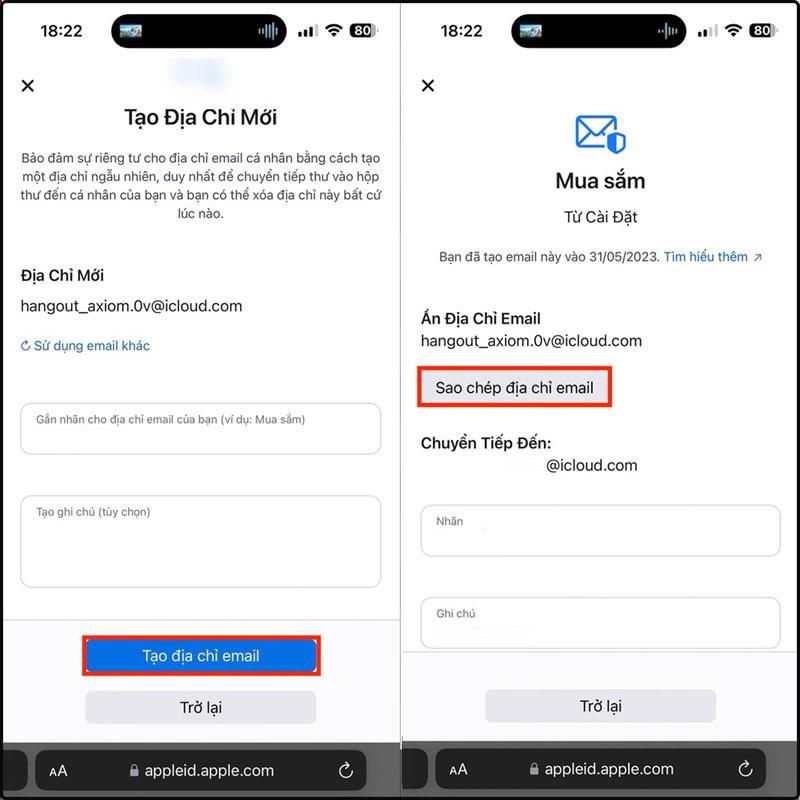Eine Möglichkeit, Ihre E-Mail-Adresse zu schützen und zu viel E-Mail-Spam zu vermeiden, besteht darin, eine virtuelle E-Mail-Adresse zu erstellen, die mit Ihrer echten E-Mail-Adresse verknüpft ist, um E-Mails zu senden oder sich für Dienste zu registrieren. Auf dem iPhone gibt es Unterstützung für Benutzer beim Erstellen virtueller E-Mails , zufälliger E-Mail-Adressen und der Verknüpfung mit Ihrer Haupt-E-Mail-Adresse. Alle an die Zufalls-E-Mail-Adresse gesendeten E-Mails werden an die Haupt-E-Mail-Adresse übertragen und Sie können die Zufalls-E-Mail auch löschen. Im folgenden Artikel erfahren Sie, wie Sie Ihre E-Mail-Adresse auf dem iPhone verbergen.
So verbergen Sie die E-Mail-Adresse auf dem iPhone
Beachten Sie, dass Benutzer über ein iCloud+-Konto verfügen müssen, um die Funktion zur zufälligen E-Mail-Erstellung zum Ausblenden von E-Mails auf dem iPhone nutzen zu können.
Schritt 1:
Besuchen Sie zunächst iCloud.com in Ihrem iPhone-Browser und melden Sie sich bei Ihrem Apple-ID-Konto an. Klicken Sie anschließend auf den Avatar, wählen Sie dann „Apple-Kontoeinstellungen“ und dann „Datenschutz“ , um die Einstellungen anzupassen.
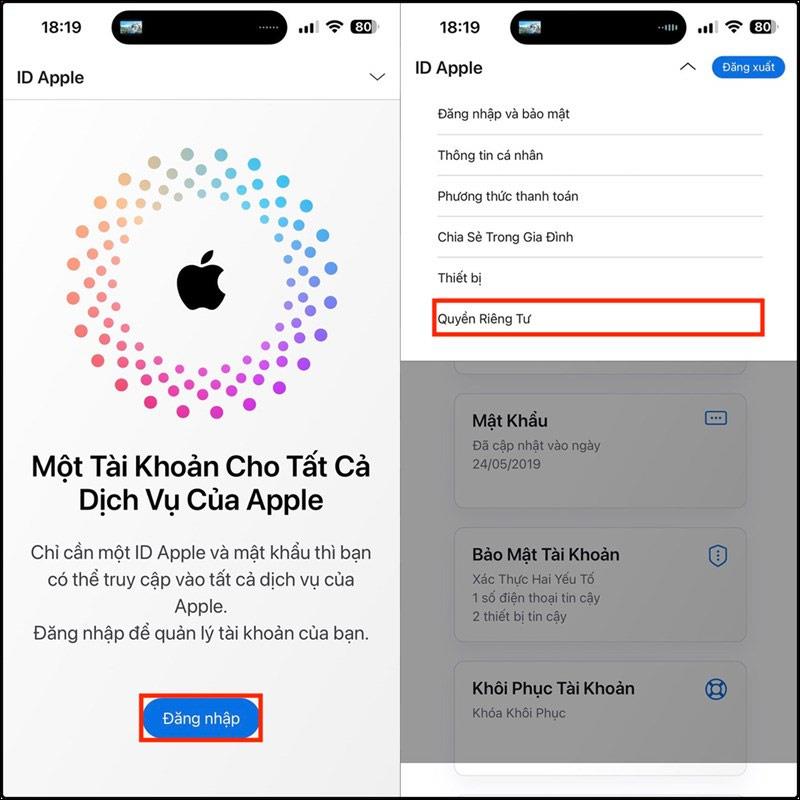
Schritt 2:
Wechseln Sie zur nächsten Oberfläche und klicken Sie auf E-Mail-Adresse ausblenden, um diese Funktion zu verwenden. Wir klicken auf das Plus-Symbol .
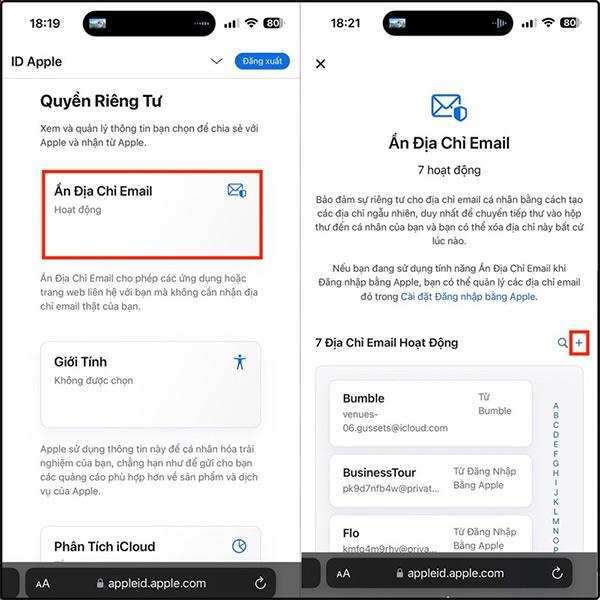
Schritt 3:
Dieses Mal wird eine zufällige E-Mail-Adresse angezeigt, die Sie verwenden können. Unten finden Sie Informationen, mit denen Sie diese zufällige E-Mail-Adresse kennzeichnen können. Wenn Ihnen diese zufällige E-Mail nicht gefällt, klicken Sie auf „Andere E-Mail verwenden“.
Wenn Sie diese E-Mail-Adresse verwenden möchten, klicken Sie auf E-Mail-Adresse erstellen . Abschließend kopieren wir diese E-Mail-Adresse zur Verwendung.
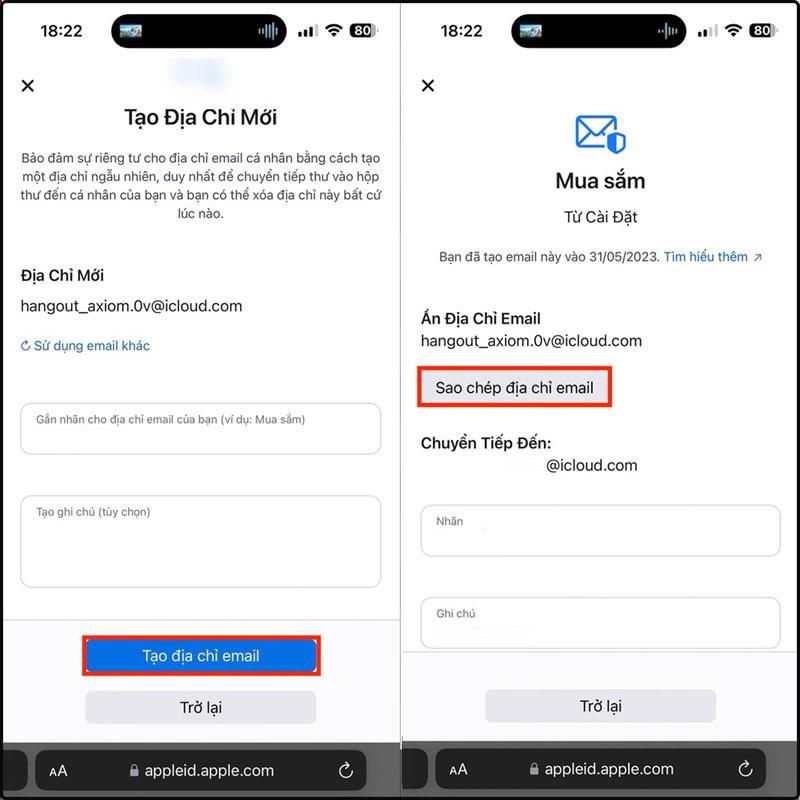
Vorteile des Versteckens von E-Mail-Adressen auf dem iPhone mithilfe zufälliger E-Mails
Durch das Erstellen zufälliger E-Mails auf dem iPhone können wir Ihre echte E-Mail verbergen, aber keine eingehenden E-Mails verpassen.
E-Mails, die an eine zufällige Adresse gesendet werden, werden an Ihr persönliches E-Mail-Konto weitergeleitet: Ihre iCloud-E-Mail-Adresse oder eine beliebige E-Mail-Adresse, die mit Ihrer Apple-ID verknüpft ist. Wenn Sie auf eine Nachricht antworten, bleibt Ihre persönliche E-Mail-Adresse sicher.
Sie können so viele E-Mails erstellen, wie Sie benötigen. Darüber hinaus können wir E-Mail-Adressen, die wir nicht mehr nutzen, auch deaktivieren oder löschen.